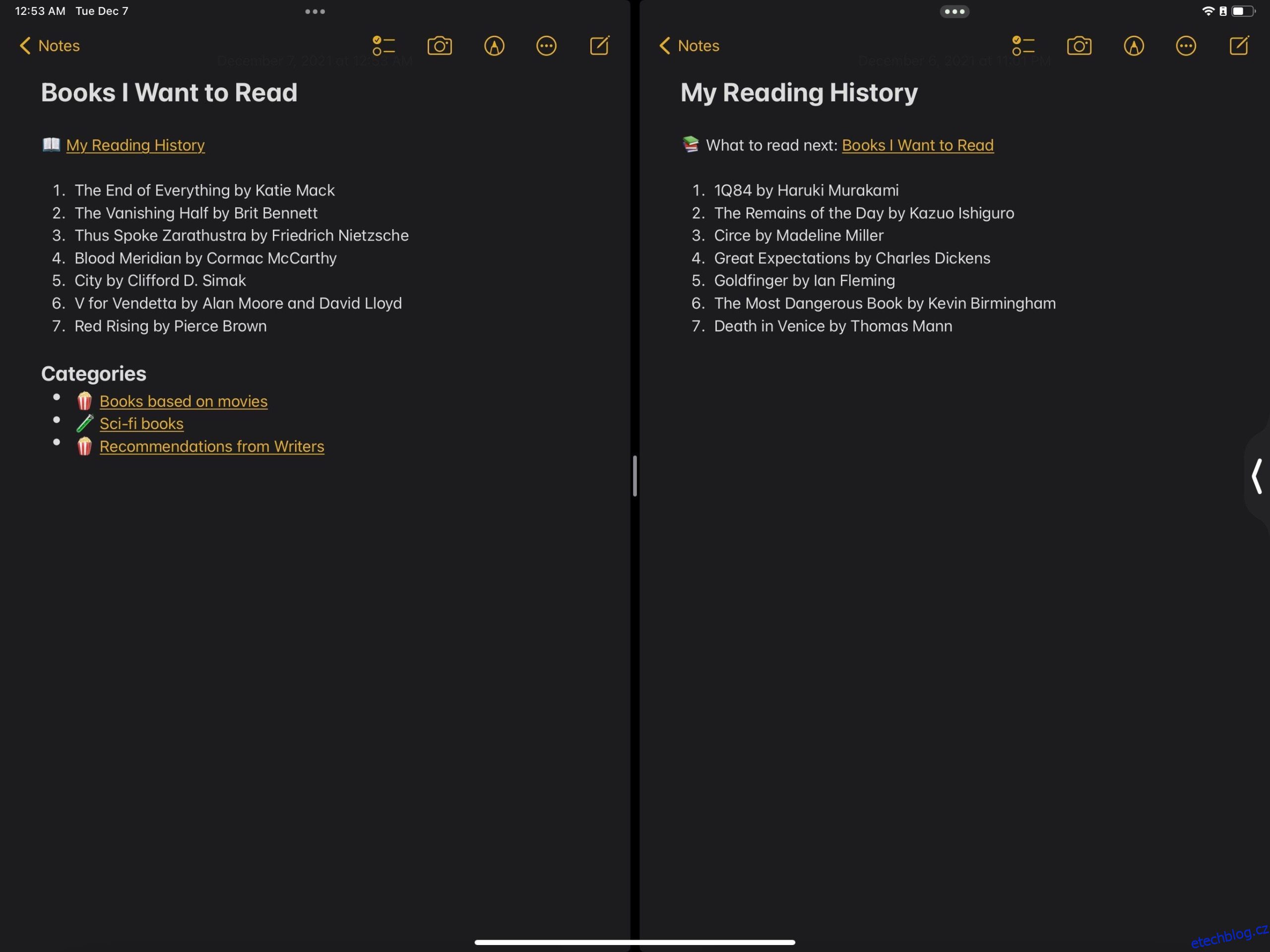Table of Contents
Klíčové věci
- Pomocí zkratek vygenerujte adresu URL přímého odkazu pro Apple Notes, kterou lze použít v různých aplikacích a platformách.
- Tento proces používá zkratky pro přístup ke skryté adrese URL uložené v metadatech každé poznámky, ale náš podrobný průvodce to zjednodušuje.
- Hluboké odkazy na Poznámky umožňují snadné propojení a organizaci mezi poznámkami a aplikacemi.
Možná budete chtít propojit poznámky v aplikaci Poznámky na iOS z jiných kontextů, jako jsou události v aplikaci Kalendář, úkoly v Připomenutích a dokonce i nástroje jako Obsidian. Zde je návod, jak pomocí klávesových zkratek najít tajný přímý odkaz na konkrétní poznámku, abyste se na tuto poznámku mohli vrátit odkudkoli, kde jsou podporovány adresy URL.
Jak vytvořit přímý odkaz na konkrétní poznámku v Apple Notes
Vestavěná aplikace Poznámky má bohatou podporu pro multimédia, formátovaný text, tabulky a další. I když můžete odkazovat z jedné poznámky na druhou v systému iOS 17 a novějším, stále neexistuje žádný zřejmý způsob, jak zkopírovat adresu URL přímého odkazu poznámky pro použití mimo aplikaci Poznámky.
Zkratky poskytují řešení, i když je tak složité, že to vypadá jako hack: přístup ke skrytým identifikátorům uloženým pro každou poznámku. To se může zdát jako přehnané generování odkazu, ale náš podrobný průvodce to zjednodušuje.
Nejprve pomocí aplikace Zkratky extrahujete adresu URL poznámky a zkopírujete ji jako bohatý odkaz do schránky. Poté jej můžete jednoduše vložit do jakékoli aplikace, která přijímá adresy URL, odkazy, Markdown nebo dokonce prostý text.
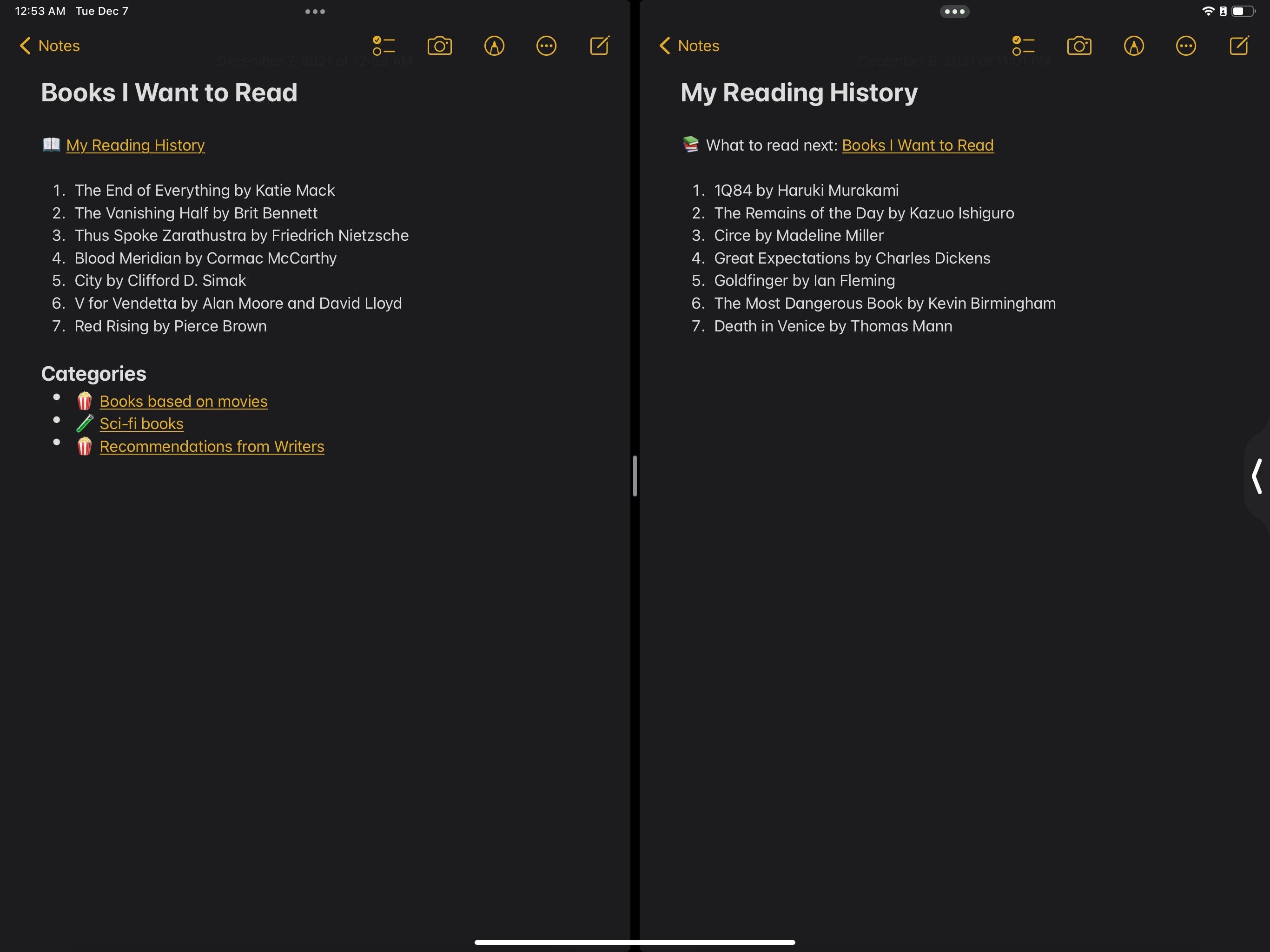
Tyto odkazy jdou přímo do jiných Apple Notes a jsou plně funkční i v macOS! Díky interním odkazům můžete vytvářet jednoduchá spojení, kontextualizovat události kalendáře a úkoly s relevantními poznámkami a vytvářet druhy osobních wiki, které lidé vytvářejí v Microsoft OneNote.
Pokud nechcete vytvářet zástupce od začátku, toto odkaz na iCloud otevře aplikaci Zkratky a automaticky nainstaluje předem vytvořenou zkratku.
1. Vytvořte zástupce pro zobrazení adresy URL poznámky
Chcete-li vytvořit první polovinu zástupce, postupujte takto:
- Vyberte ze seznamu
- Zobrazit graf obsahu
- Získejte schránku
Dále musíte použít jednoduchý regulární výraz k zachycení pouze adresy URL ze skrytých dat poznámky (o tom později). Zde je návod, jak na to.
applenotes:note\/.*(?=,\s\s)
V tomto okamžiku vám vaše zkratka umožňuje úspěšně zkopírovat adresu URL přímého odkazu poznámky. Pokud je to vše, co chcete udělat, můžete se zde zastavit a přejít na další část tohoto článku: Najít skrytou adresu URL poznámky. Pokud však chcete místo pouhého kopírování adresy URL jako prostého textu vždy vygenerovat obsáhlý odkaz, postupujte takto:
- Vytvářejte formátovaný text z Markdown
- Zkopírovat do schránky
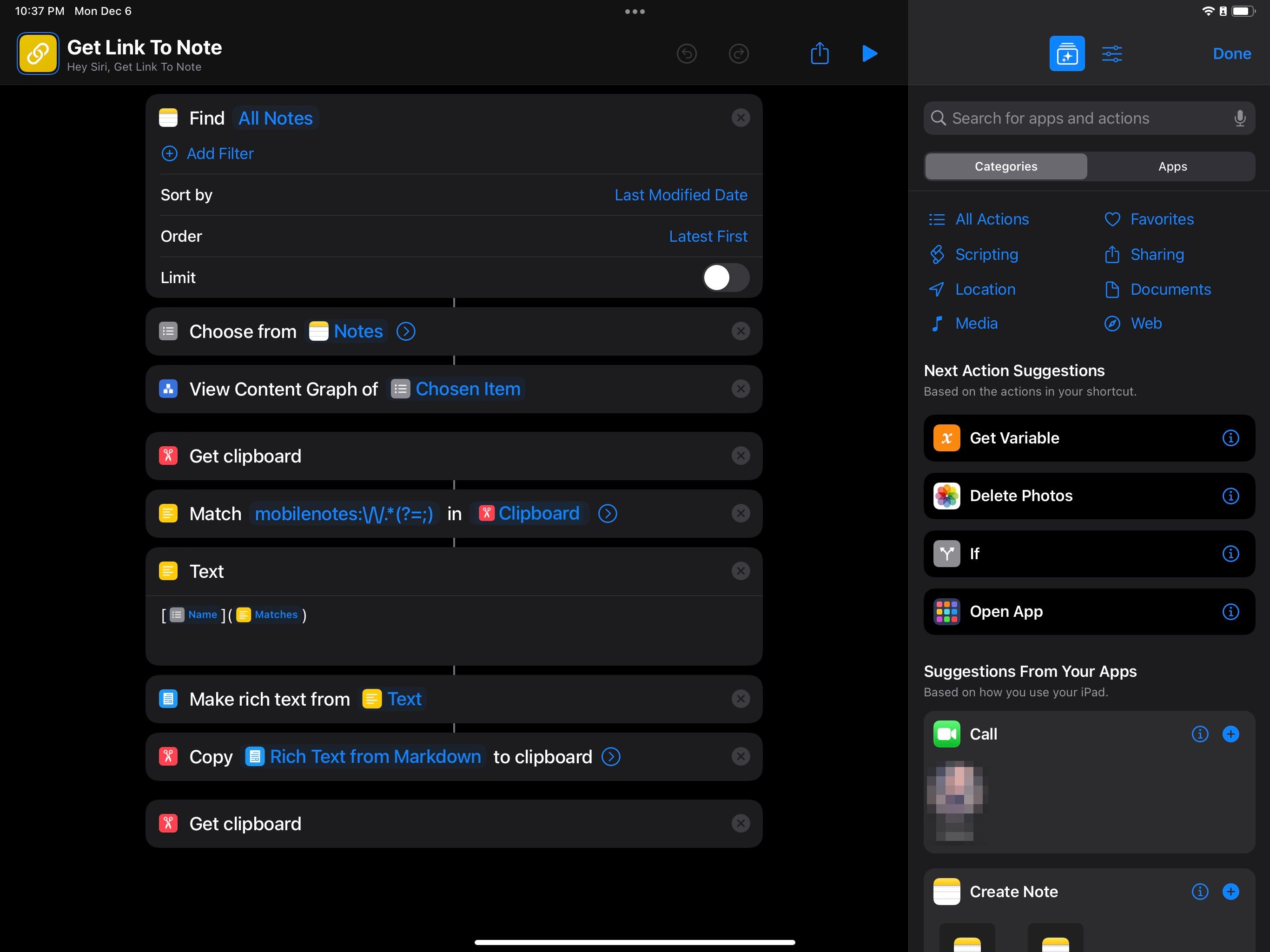
Spuštěním této zkratky se zobrazí seznam poznámek, ale výběr jedné nemusí dělat to, co očekáváte.
2. Najděte skrytou adresu URL poznámky
Když spustíte zkratku a vyberete poznámku, zobrazí se seznam s jednou položkou: poznámkou, kterou jste právě vybrali. Klepněte na něj a věci budou podivnější.
Nyní uvidíte graf položek obsahu. Toto je zobrazení grafu všech dat obsažených v poznámce, včetně textu, obrázků, souborů a dalších vlastností.
Klepněte na kruh označený Poznámka a zobrazí se další seznam. Tentokrát klepněte na možnost LNentity.
To, na co se díváte, jsou data ze zákulisí vaší poznámky. Důležitou částí je řádek, který začíná identifikátorem: a obsahuje URL začínající na applenotes:note/. To je skrytá adresa URL poznámky (adresa URL končí čárkou).
3. Zachyťte adresu URL, kterou chcete použít v Zástupci
Tato adresa URL by se měla objevit nahoře. Pokud tomu tak není, je možné, že jej nebudete moci vybrat a zkopírovat kvůli chybě v aplikaci Zkratky v systému iOS 17.1.
Místo toho, abyste si s tím dělali starosti, jednoduše zkopírujte celý text LNEntity. Akce Shoda textu ve zkratce automaticky vytáhne pouze adresu URL.
Zástupce automaticky spustí další kroky, které používají regulární výraz k extrahování adresy URL ze schránky. Pokud jste volitelné kroky přidali dříve, převede adresu URL na obsáhlý odkaz s názvem poznámky jako jejím kotvícím textem a zkopíruje tento obsáhlý odkaz do schránky.
Jak používat interní odkazy v aplikaci Poznámky
Nakonec můžete vytvořit odkaz na Poznámky z jiných aplikací tak, že do nich jednoduše vložíte nově vytvořený bohatý odkaz. Klepnutím na odkaz se okamžitě dostanete na propojenou poznámku!
Propojení mezi poznámkami je skvělý způsob, jak organizovat výzkum, což vám umožní vytvořit propojenou databázi informací.
Propojení s Notes není jednoduché, ale je to mocné
Možná si myslíte, že nemá cenu se pouštět do všech těchto problémů s interními odkazy, když některé aplikace třetích stran mají tuto funkci vestavěnou. Ale díky bohaté podpoře médií, textu, souborů a dalších věcí zůstává aplikace Apple Notes jednou z nejvýkonnějších aplikací pro psaní poznámek dostupných na iOS.
Pro ještě hlubší propojení mezi vašimi poznámkami můžete také vytvářet a přiřazovat k nim značky v iOS 15 a novějších verzích.